엑셀 ISBLANK 함수 사용 법 (비어 있는 셀 확인하기)

엑셀에서 특정셀에 수식이 있음에도 비어있는 것 처럼 보이는 경우가 있어 작업시 문제가 발생될 수 있습니다. 이떄는 셀이 비어 있는지 확인하는 ISBLANK 함수를 사용하면 편리한데요.
ISBLANK 함수는 셀이 비어 있거나 데이터가 없는 경우 TRUE를 반환하고 셀에 공백, 숫자, 텍스트 또는 수식 결과를 포함한 데이터가 있는 경우 FALSE를 반환하는 논리 함수입니다. 셀의 비어 있는지 여부에 따라 계산을 수행하거나 조건부 서식을 적용해야 할 때 유용합니다.
구문: ISBLANK(값)
* 여기서 'value'는 비어 있는지 확인하려는 셀입니다. 이 함수는 TRUE 또는 FALSE를 반환합니다
1. ISBLANK 기본 사용법
그림과 같이 =ISBLANK(A1) 을 입력하면 A1 셀이 비어있으면 'TRUE'를 값이 있으면 ' FALSE'가 표시됩니다.
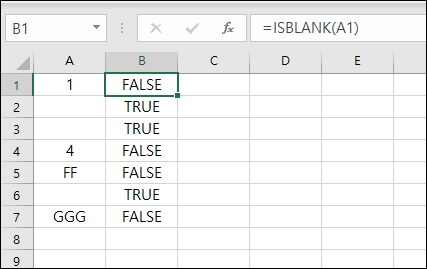
2. ISBLANK의 활용
ISBLANK 기능은 아래와 같은 상황에서 할용할 수 있습니다:
A. 조건부 서식 지정: ISBLANK를 사용하여 비어 있는지 여부에 따라 셀에 조건부 서식을 적용할 수 있습니다. 예를 들어, 빈 셀을 다른 색상으로 강조 표시하여 쉽게 식별할 수 있습니다.
B. 데이터 유효성 검사: ISBLANK를 다른 함수와 함께 사용하여 사용자 지정 데이터 유효성 검사 규칙을 만들 수 있습니다. 예를 들어, 다른 셀이 비어 있는 경우 사용자가 셀에 데이터를 입력하지 못하도록 할 수 있습니다.
C. 빈 셀을 기반으로 한 계산: 특정 셀이 비어 있는 경우에만 계산을 수행하거나 결과를 표시하려면 ISBLANK를 사용합니다. 이 기능은 누락된 값이 있는 데이터로 작업하거나 계산을 수행하기 위해 특정 조건을 충족해야 하는 경우에 유용할 수 있습니다.
3. ISBLANK 사용 예시
A. ISBLANK와 IF를 결합
: 셀이 비어 있는지 여부에 따라 특정 작업을 수행하려면 ISBLANK와 함께 IF 함수를 사용하세요.
그림과 같이 =IF(ISBLANK(A1), "비어 있음", "비어 있지 않음")은 A1 셀이 비어 있으면 "비어 있음"을, 데이터가 포함되어 있으면 "비어 있지 않음"을 반환합니다.

B. 수식이 있는 빈 셀 확인
셀에 빈 결과를 반환하는 수식이 포함되어 있는 경우가 있습니다. 이러한 경우 아래와 같이 ISBLANK와 LEN 함수의 조합을 사용하여 이러한 셀을 식별합니다 =ISBLANK(A1) * (LEN(A1)=0)

* A3 셀이 육안으로는 빈셀처럼 보이지만 위와 같이 실제 수식이 포함이 되어 있어 빈 셀이 아닌 것으로 확인을 할 수 있습니다.
4. 일반적인 오류 및 문제 해결
ISBLANK 함수를 사용하는 동안 몇 가지 일반적인 오류가 발생할 수 있는데 아래를 참고하기 바랍니다.
A. #NAME?
: Excel에서 함수 이름을 인식하지 못할 때 발생합니다. 오타가 있는지 확인하고 함수를 "=ISBLANK()"로 올바르게 입력했는지 확인하세요.
B. #REF!
: 일반적으로 삭제된 행 또는 열로 인해 셀 참조가 유효하지 않을 때 발생합니다. 셀 참조를 업데이트하여 이 오류를 수정합니다.
C. #VALUE!
값 인수가 유효한 셀 참조 또는 논리적 값이 아닐 때 발생합니다. 값 인수가 유효한 셀 참조인지 확인하세요.